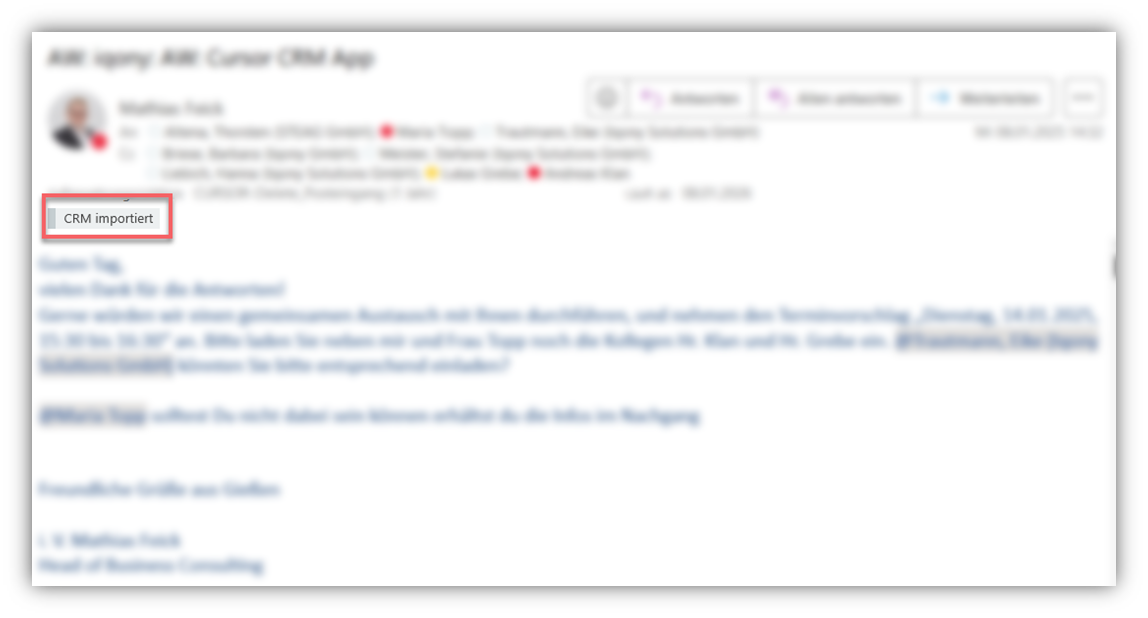Outlook-Add-In
Grundlagen
Mit dem Outlook Add-In können E-Mails komfortabel aus Outlook heraus in das CRM-System importiert oder Vorgänge (sofern das Modul lizenziert ist) erzeugt werden.
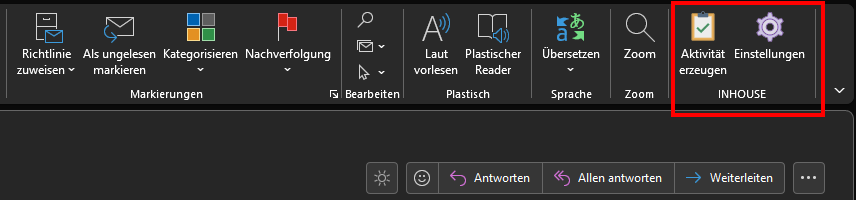
In der Ribbon-Bar von Outlook befindet sich nach Installation des Add-In eine neue Rubrik "CURSOR-CRM". In dieser Rubrik befinden sich die Schaltflächen "Aktivität erzeugen", "Vorgang erzeugen" (nicht sichtbar) und "Einstellungen". Die Schaltflächen sind aktiv, wenn genau eine E-Mail markiert wurde.
Der angezeigte Name “CURSOR-CRM” kann unterschiedlich sein und wird vom Systembetreiber festgelegt. (hier: INHOUSE)
Solange eine Add-In Aktion läuft, wird im E-Mail-Fenster ein Hinweis angezeigt.
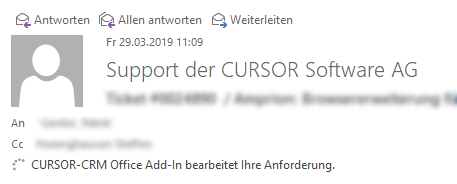
Die Aktionen können je nach Größe der E-Mail und Auslastung des Applikationsservers ein paar Sekunden dauern. In Outlook kann in dieser Zeit problemlos weiter gearbeitet werden.
Der Hinweis kann auch nur für einen sehr kurzen Augenblick angezeigt werden, wenn die Aktion schnell beendet werden konnte. Auch wenn hierdurch die Aktion mehrmals ausgeführt wird, so entsteht immer nur eine Aktivität im CRM.
Damit das Add-In sich mit dem CRM-System verbinden und Aktionen im Namen des Benutzers ausführen kann, ist eine Anmeldung am CRM-System notwendig. Falls im CRM-System Kerberos (Single Sign-On) verwendet wird, so müssen keine zusätzlichen Anmeldedaten eingegeben werden. Verwendet der Anwender einen Browser, welcher die Anmeldung über Kerberos nicht unterstützt, oder ist dieses im CRM-System nicht konfiguriert, so erscheint ein Login-Dialog.
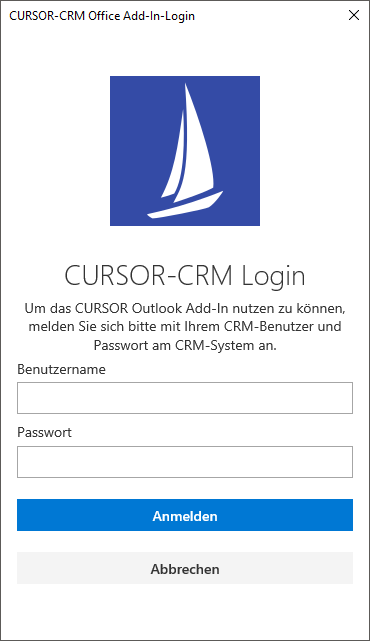
In diesem Dialog müssen die Anmeldedaten für das CRM-System eingegeben werden. Nach erfolgter Anmeldung ist die Sitzung für 24 Stunden gültig. Falls die Sitzung abgelaufen ist, so ist ein erneuter Login notwendig. Dies kann passieren, wenn innerhalb der Sitzungszeit (24 Stunden) keine Aktion im Add-In ausgelöst wurde, oder der CRM-Server neu gestartet wurde.
Aktivität erzeugen
Beim Klick auf die Schaltfläche wird die ausgewählte E-Mail ins CRM-System übergeben. Damit entsteht im CRM eine Aktivität, so als hätte der Anwender die E-Mail per Drag & Drop ins CRM-System oder über den Aktivitätenabgleich importiert. Der CRM-seitige Import erfolgt hierbei ohne Assistent nach Angaben in "Einstellungen".
Vorgang erzeugen
Es ist nicht möglich, den Button Vorgang erzeugen zu deaktivieren, falls das Modul nicht lizenziert wurde. In diesem Fall wird dem Benutzer daher ein Hinweis auf das fehlende Modul im CRM-System angezeigt.
Beim Klick auf die Schaltfläche wird zunächst die E-Mail, wie unter "Aktivität erzeugen" beschrieben, importiert. Anschließend wird mittels des BPM-Prozesses "Vorgang erzeugen" zu dieser Aktivität ein Ticket erzeugt. Hierbei werden die Felder gemäß der Angaben in den im Add-In verfügbaren "Einstellungen" vor belegt.
Auswahl der Prioritäten A, B und C
Durch einen separaten Button "Einstellungen", kann die Priorität für die E-Mail ausgewählt werden.
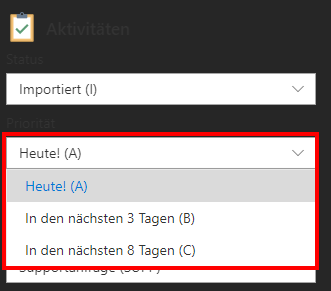
Auswahl der Priorität
Einstellungen
Diese Einstellungen werden für jeden Outlook-Benutzer individuell gespeichert. Die Standardwerte können hierbei nicht vom Administrator vorgegeben werden.
Beim Klick auf die Schaltfläche öffnet sich ein Panel, in welchem verschiedene Einstellungen vorgenommen werden können.
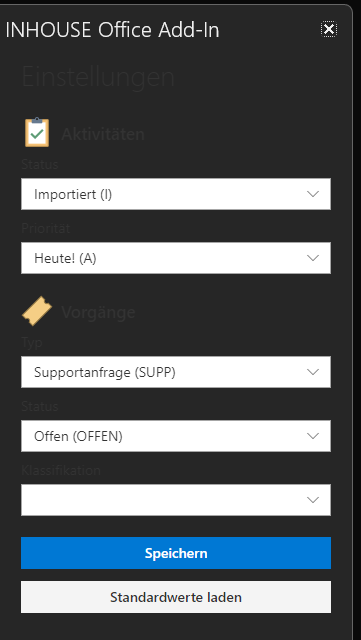
Es können für die drei Buttons verschiedene Standardwerte hinterlegt werden, welche anschließend beim Klick auf die Schaltflächen berücksichtigt werden. Die angezeigten Entitäts- und Feldnamen sowie die verfügbaren Schlüssel werden hierbei aus dem CRM-System ermittelt.
Anzeige der importierten Mail mit einem Flag
Das Flag "CRM importiert" wird user-übergreifend in Outlook angezeigt, unabhängig davon, welcher User die E-Mail importiert hat.